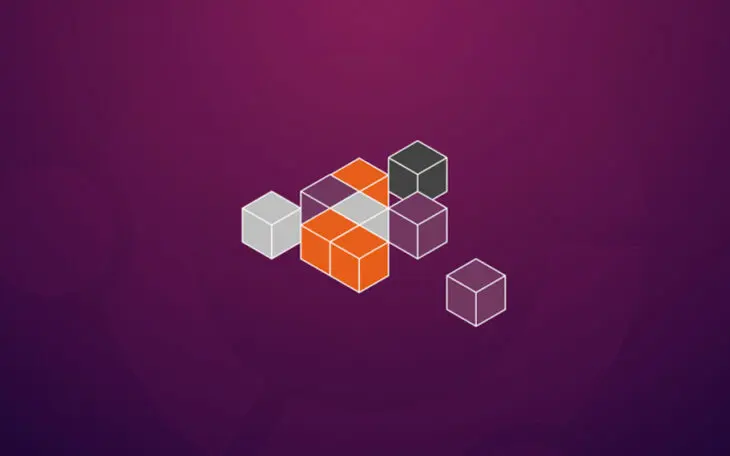Виявляється, це насправді досить легко запустити абсолютно новий Ubuntu Snappy Core на DreamCompute!
Ці інструкції припускають, що у вас вже є обліковий запис DreamCompute (якщо немає, ви можете зареєструватися тут), що у вас налаштована пара ключів SSH для вашого облікового запису DreamCompute, і що у вас є команди qemu-img та glance на Linux-машині з хорошою пропускною здатністю.
Ось що вам потрібно зробити, якщо ви хочете грати:
- Завантажте образ Ubuntu Snappy Core з http://cloud-images.ubuntu.com/snappy/devel/core/ на машину з хорошою пропускною спроможністю та щонайменше 11GB вільного місця. (Примітка: Вам потрібно використовувати один з цих файлів cloud-image, тому що образ KVM, на який є посилання у документації Snappy Core, має деякі додаткові модифікації, які не дозволяють йому належно працювати в OpenStack.)
- Виконайте
qemu-img convert devel-core-amd64-disk1.img snappy-core.rawдля конвертації образу qcow2 у формат raw. (Сховище DreamCompute підтримується ceph, який наразі несумісний з образами qcow2.) - Завантажте файл snappy-core.raw до DreamCompute. Він 10GB, тому я рекомендую робити це на сервері з хорошою пропускною здатністю. Я завантажив мій
openrc.shз https://dashboard.dreamcompute.com/project/access_and_security/ на вкладці ‘API Access’, а потім виконавsourceу своєму оболонці та запустив:glance image-create --name ubuntu-snappy-core-devel-2014-12-09.1 --disk-format raw --container-format bare --file snappy-core.raw --is-public False --progress(Ви також могли б спробувати завантажити образ через панель управління DreamCompute, але я цього не робив, і це зайняло б години на моєму домашньому з’єднанні.) - Після того як образ буде завантажено, ви можете запустити екземпляр з ним! Дві речі: вам потрібна пара ключів SSH, про яку знає DreamCompute, тому зробіть швидку поїздку на ту сторінку Access & Security та перевірте, що у вас є пара ключів SSH, і переконайтеся, що ви вставили це у текстове поле ‘Customization Script’ на вкладці ‘Post-Creation’ на екрані ‘Launch instance’, щоб ви могли з’єднатися через SSH:
#cloud-config
snappy:
ssh_enabled: True - Після того як образ запущено, ви можете безпосередньо з’єднатися через SSH до адреси IPv6, якщо у вас є робочий IPv6, або ви можете призначити плаваючу адресу IPv4 та з’єднатися через IPv4. Ім’я користувача наразі жорстко закодовано як
ubuntuна цих cloud образах, тому пам’ятайте про це і використовуйтеssh -l ubuntu $IPабоssh ubuntu@$IPдля з’єднання.
А тепер ви можете почати з цього місця в навчальному посібнику Snappy Core та розробляти власні Snappy додатки в DreamCompute!